1、首先,我们进入番茄to do之后,点击下方的“我的”。

2、然后我们可以很方便地看到在这里就有一个“自习室”了,我们点击它。
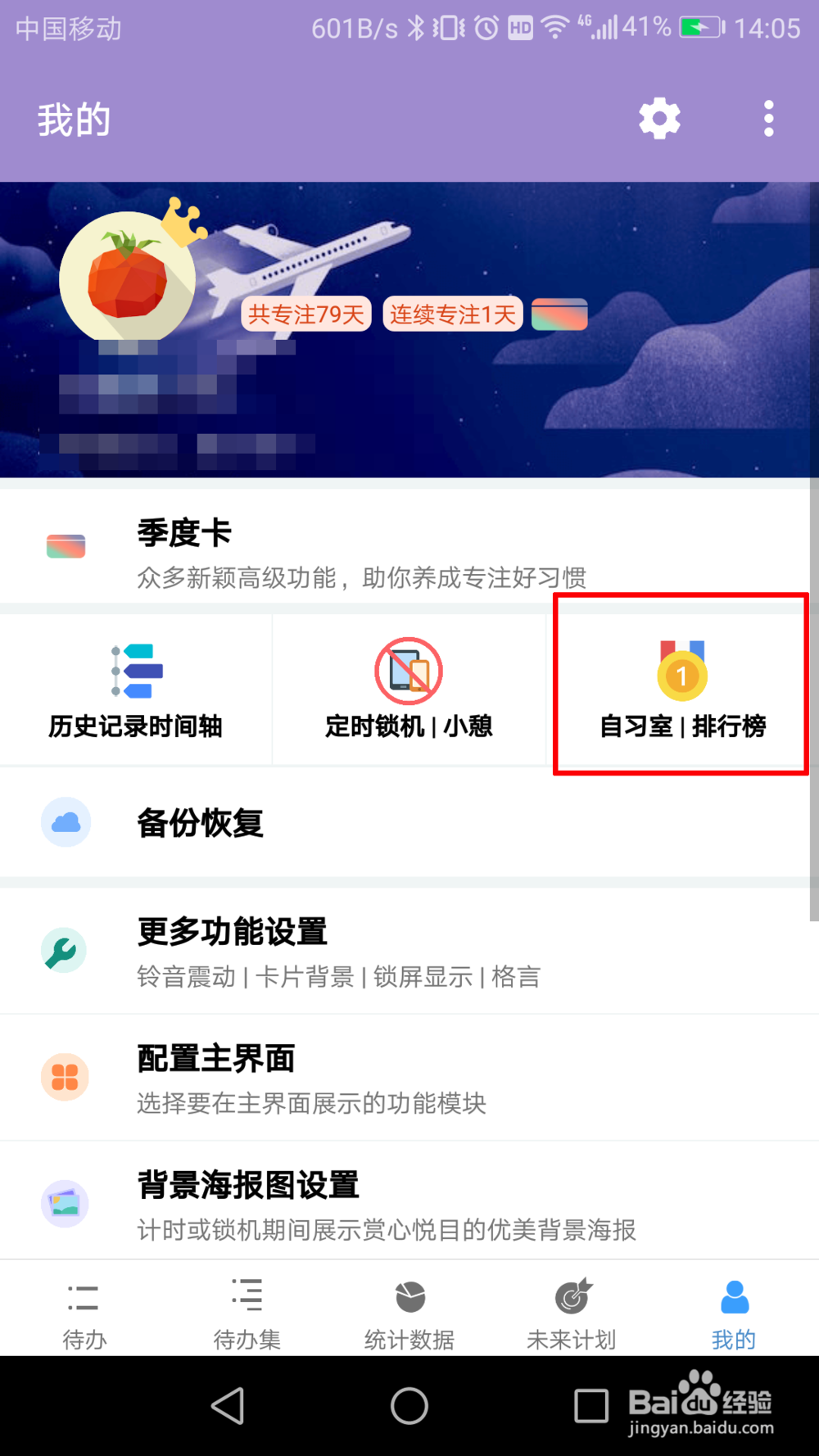
3、进入之后,我们可以看见这里有“创建自习室”和“加入自习室”。

4、创建自习室:大家点击创建自习室之后,我们设置好这些信息,点击右上方的打勾就可以了,这样我们的自习室就能创建成功了。
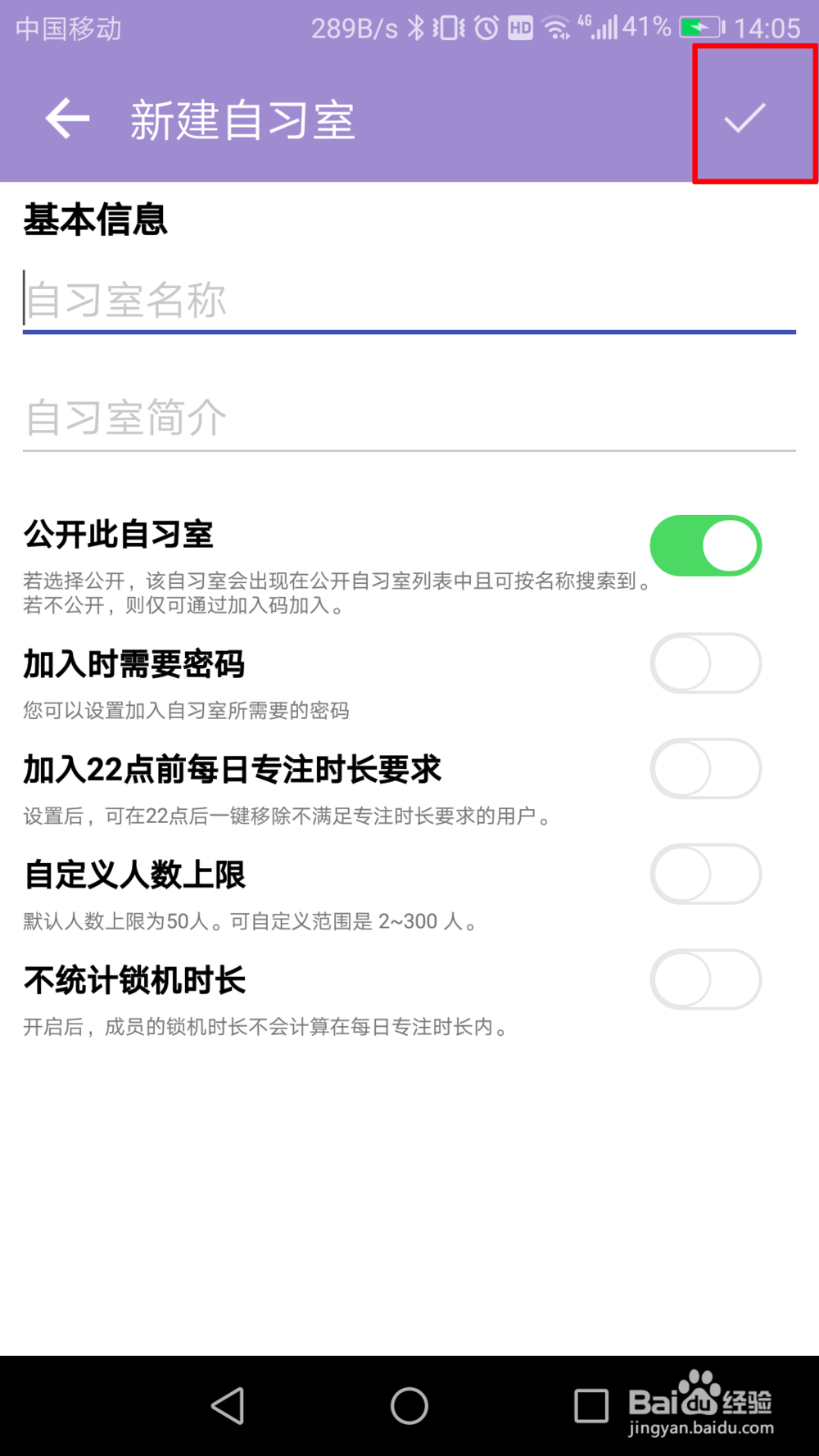
5、加入自习室:如果选择加入自习室的话,我们就可以根据下方的“浏览或搜殇矬岭柳索公开的自习室”或者“通过输入码加入别人的私有自习室”。
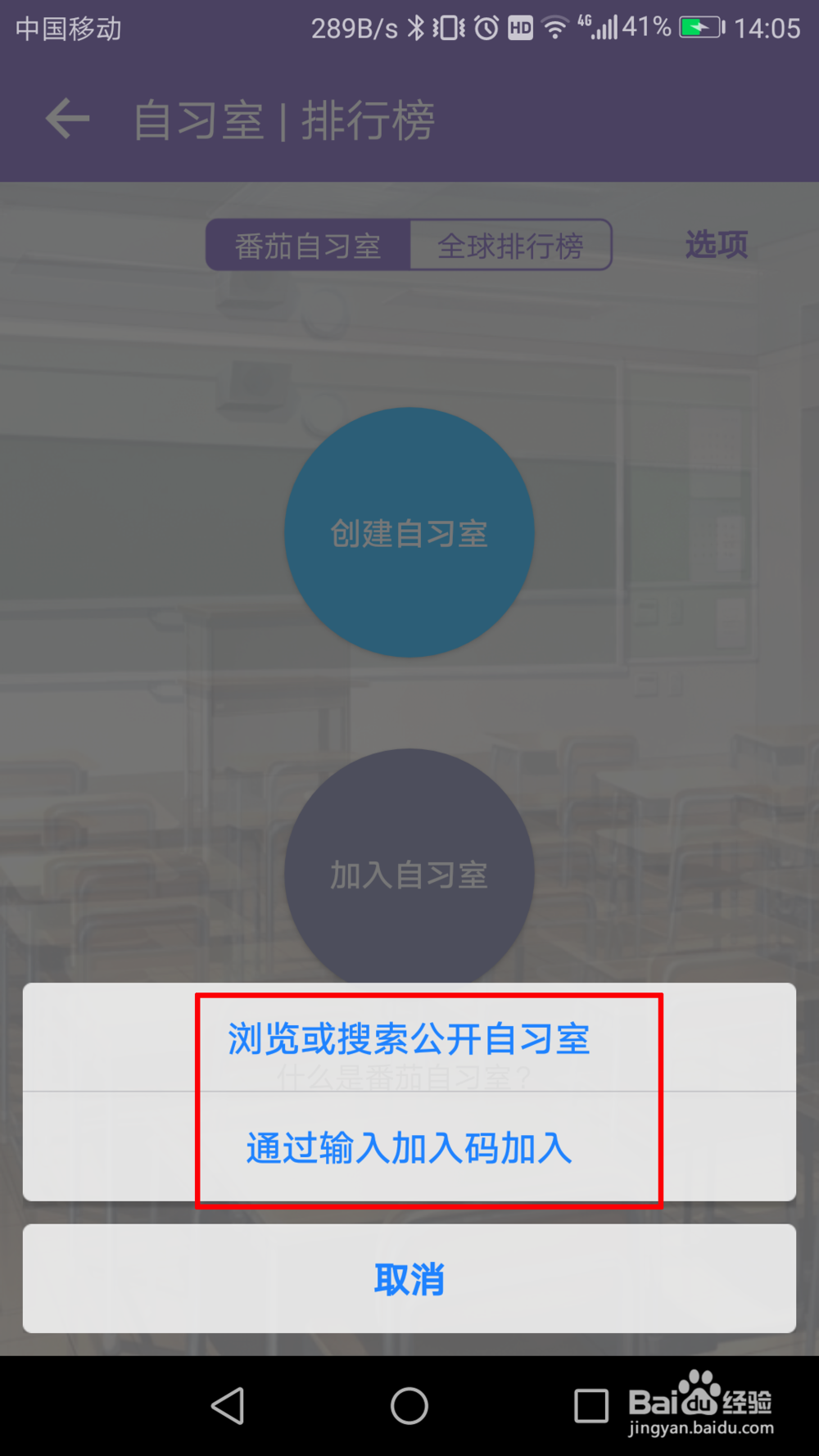
6、全球排行:我们可以发现别人在这里有一个全球排行,在这里排行第一的人,专注时间已经非常高了,这才是真正的学霸。

